windows10防火墙在哪里设置小编教你windows10如何设置防火墙
windows10防火墙在哪里设置?一些用户使用windows10系统过程中,想进行防火墙设置,却不知windows10防火墙在哪里设置,接下来小编教你windows10如何设置防火墙吧。 1、打开“控制面板”,然后点击“Windows防火墙”选项
windows10防火墙在哪里设置?一些用户使用windows10系统过程中,想进行防火墙设置,却不知windows10防火墙在哪里设置,接下来小编教你windows10如何设置防火墙吧。
1、打开“控制面板”,然后点击“Windows防火墙”选项。
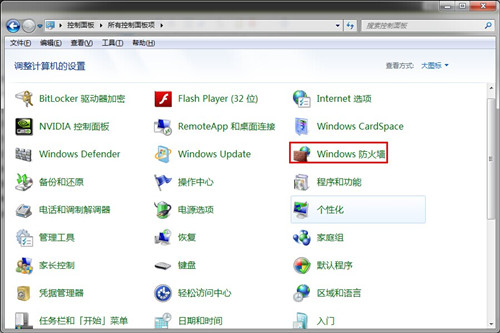
2、单击左侧的“更改通知设置”选项。
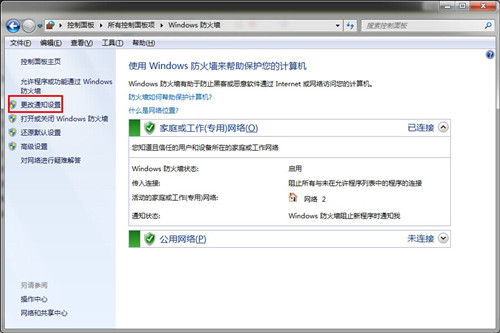
3、在打开“自定义设置”窗口,对防火墙的开启状态与通知选项进行设置。#f#
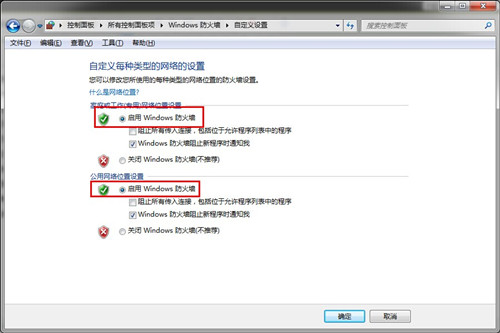
4、之后在“Windows防火墙”窗口中单击“允许程序通过Windows防火墙”选项。
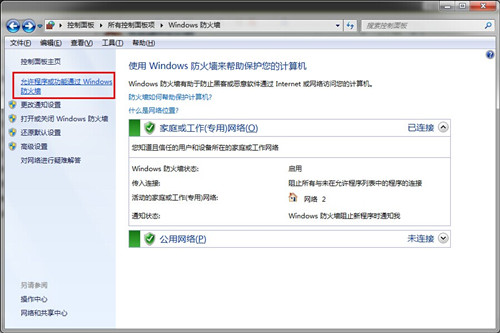
5、接着在选中程序前的窗口里面将其添加到“允许的程序和功能”列表中。
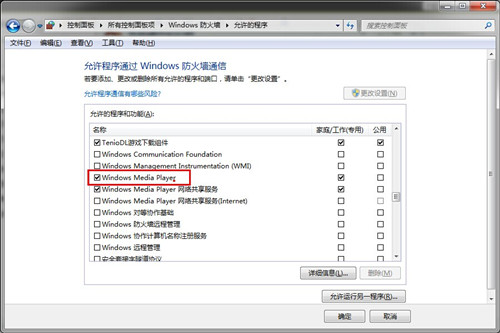
6、若要添加其他程序,可单击“允许运行另一个程序”按钮。
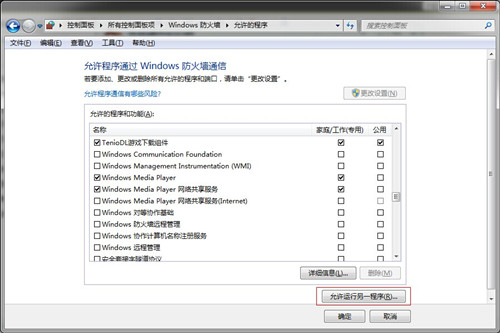
7、然后在弹出“添加程序”窗口里面把要添加的程序,单击“添加”按钮。

8、最后将程序添加到“允许的程序和功能”列表中,点击“确定”按钮。

以上就是windows10如何设置防火墙的介绍了,不知windows10防火墙在哪里设置的用户,可参照以上的步骤进行设置。
标签: windows10 防火墙 设置 在哪里 小编 教你 如何
声明:本文内容来源自网络,文字、图片等素材版权属于原作者,平台转载素材出于传递更多信息,文章内容仅供参考与学习,切勿作为商业目的使用。如果侵害了您的合法权益,请您及时与我们联系,我们会在第一时间进行处理!我们尊重版权,也致力于保护版权,站搜网感谢您的分享!






